

By Vernon Roderick, Dernière mise à jour: January 31, 2018
L'entreprise en pâtira si, pour une raison quelconque, ces messages sont supprimés et si je ne peux pas les récupérer. J'ai besoin de tout mon SMS sauvegardé et restauré sur mon Android, mais je ne sais pas si c'est possible. Je souhaite également savoir s'il est possible de sauvegarder et de restaurer des SMS à partir de mon téléphone Android.
Partie 1. Pourquoi devons-nous sauvegarder des SMS et restaurerPartie 2. Différentes solutions pour les messages de sauvegarde et de récupération à partir d'AndroidGuide vidéo: Comment sauvegarder et restaurer des SMS depuis un téléphone Android
Au fur et à mesure que la technologie progresse, nous avons souvent de nouvelles façons de rester en contact ou nous trouvons des méthodes encore plus innovantes pour contacter nos amis, notre famille et même nos collègues. Nous avons commencé par envoyer des messages écrits à la main via des courriers sur de vastes kilomètres de terres. Ensuite, le téléphone a été inventé et nous nous sommes contentés de quelques années.
Internet nous a ensuite présenté les messageries et les e-mails, modifiant la façon dont le travail était effectué. Les téléphones portables sont apparus et ont révolutionné le travail et la manière dont nous restons en contact avec les appels à la demande et les SMS. Lorsque les smartphones nous ont finalement été donnés, le jeu a changé car Internet se trouvait désormais dans nos mains. Il n’est pas nouveau de voir une mer de têtes regarder leur téléphone portable au fur et à mesure de ses déplacements quotidiens, aller au restaurant avec ses amis et sa famille ou même à la maison.
La commodité est trop grande pour que quasiment tout le monde ait un téléphone portable de nos jours. Bien sûr, malgré les nombreuses options disponibles, nous ne pouvons nier que nous dépendons tous de la messagerie SMS toujours fidèle.
Il n'est pas difficile de comprendre pourquoi, car il peut être fait presque n'importe où, à condition que votre fournisseur de services ait un signal dans la zone d'où vous envoyez le message, sinon vous devrez attendre un meilleur signal. avant d'essayer d'envoyer un SMS. Tout comme l'utilisateur ci-dessus, tous les téléphones ne sont pas encore prêts pour Internet et certains affichent un signal encore pire pour Internet plutôt que pour un simple SMS.

Les utilisateurs de téléphones Android utilisent les méthodes suivantes pour sauvegarder et restaurer des SMS
FoneDog Toolkit - Sauvegarde et restauration de données Android est un programme qui peut également sauvegarder vos messages SMS sur un ordinateur ou un ordinateur portable de votre choix. De plus, FoneDog Toolkit peut également sauvegarder un certain nombre d'autres éléments en supposant que vous en avez besoin ou que vous le souhaitiez. Il vous suffit de suivre les étapes suivantes:
Téléchargez et installez FoneDog Toolkit sur un ordinateur ou un ordinateur portable de votre choix. Idéalement, le même ordinateur ou ordinateur portable devrait effectivement pouvoir se connecter à votre téléphone Android et ne devrait pas rencontrer de problèmes de connectivité.
Veuillez utiliser le câble USB d'origine fourni avec votre téléphone Android ou, à tout le moins, utiliser un câble approuvé par votre marque Android.
Lancez le programme après l'avoir installé avec succès et assurez-vous qu'aucun autre programme de sauvegarde n'est en cours d'exécution, sinon vous pourriez rencontrer des problèmes.
Sélectionnez le "Sauvegarde et restauration de données Android"et continuez.

Il vous sera demandé de placer l'unité Android dans "USB Debugging"mode, qui ne devrait pas être un problème. Veuillez suivre les instructions afin de définir votre Android en tant que tel, ceci est la procédure standard pour FoneDog Toolkit et n'est pas trop difficile.
La méthode pour régler votre téléphone Android sur le mode "USB Debugging" diffère selon le système d'exploitation que votre téléphone Android exécute actuellement.
Si aucune invite n'apparaît, vous utilisez peut-être un système d'exploitation plus ancien ou vous avez déjà configuré le téléphone mobile Android "USB Debugging"mode avant et vous n'avez plus à le faire maintenant.

Vous serez ensuite amené à un nouvel écran avec les options 4. Veuillez cliquer sur "Sauvegarde des données du périphérique"afin de procéder en conséquence.
Veuillez noter que pour restaurer, vous devrez revenir à cette page plus tard. De plus, vous pouvez choisir les éléments à sauvegarder ou choisir de tout sauvegarder. FoneDog Toolkit vous permet de contrôler totalement votre sauvegarde.

Comme mentionné, vous pouvez choisir le type de données que vous souhaitez sauvegarder. Vous remarquerez que les contacts, les messages, les journaux d'appels et bien plus sont quelques-unes des options possibles, mais vous avez probablement remarquéMessages, "cochez simplement cette case et cliquez sur"Commencer."
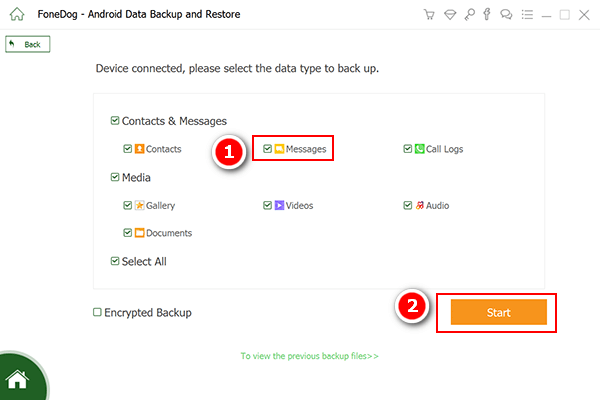
FoneDog Toolkit procédera ensuite à la création d'une sauvegarde après avoir fait votre choix quant à ce que vous souhaitez sauvegarder. Vous serez également informé de la fin du processus.

Maintenant, s'il vous plaît revenir à l'écran dans l'étape 3 et cette fois s'il vous plaît choisir "Restauration des données du périphérique"Comme vous pouvez le deviner, vous allez maintenant restaurer la sauvegarde stockée sur votre téléphone.
Vous recevrez également des options quant à la sauvegarde que vous souhaitez récupérer, si vous avez plusieurs options de sauvegarde, veuillez choisir l'option la plus probable et continuer.

Ici, vous pourrez choisir plusieurs choix pour récupérer, mais pour l'instant, concentrons-nous sur "Messages"et vous remarquerez immédiatement le nombre de messages sauvegardés.
Vous pouvez également vérifier chaque entrée individuellement et choisir le message que vous souhaitez restaurer. Maintenant, cliquez sur les cases à cocher à droite, puis appuyez sur "restaurer."
Une invite supplémentaire sera affichée et vous devrez confirmer les éléments que vous avez choisi de restaurer, cliquez simplement sur "OK"et vous avez terminé. Déconnectez votre téléphone correctement et vous avez terminé.

Les gens LIRE AUSSISMS Recovery Guide: Récupérer les SMS supprimés à partir d'AndroidLe guide simple de sauvegarde et de restauration SMS
Utilisez FoneDog Toolkit - Sauvegarde et restauration de données Android: vous pouvez non seulement choisir les fichiers que vous souhaitez sauvegarder, mais également les fichiers à restaurer. Notez que la restauration à l'aide de FoneDog Toolkit ne supprimera aucune nouvelle information laissée au téléphone, ce qui est idéal pour beaucoup d'utilisateurs. Il est également bon de noter que FoneDog Toolkit est non seulement compatible avec les modèles Android 6,000, mais est également capable de travailler avec Windows 10 pour ceux qui ont ce système d'exploitation installé sur leur ordinateur de bureau ou portable.
Maintenant, les étapes suivantes sont utilisées pour vous aider à sauvegarder et restaurer vos SMS à l'aide de l'application appelée Sauvegarde et restauration SMS. Téléchargez-la simplement, installez-la sur votre téléphone Android et passez aux étapes suivantes:
Exécutez le programme SMS Backup and Restore après l'avoir installé avec succès sur votre téléphone Android. Choisir la "sauvegarde"option et choisissez le dossier que vous souhaitez enregistrer votre sauvegarde SMS.
Veuillez noter que vous pouvez l'enregistrer dans un emplacement de dossier interne par défaut ou le personnaliser en conséquence, quelle que soit l'option.
Maintenant que vous avez utilisé SMS Backup and Restore pour sauvegarder vos fichiers, vous pouvez également utiliser le même programme pour restaurer des données sur un téléphone Android.
Sélectionnez simplement le "restaurer"option et mettre à jour les fichiers actuels. Veuillez noter que vous pouvez supprimer les doublons en sélectionnant"Ne pas restaurer les doublons"afin de ne pas obtenir de doublons des messages multiples.
Veuillez également noter que les messages MMS contenant des émoticônes ou d’autres fichiers peuvent rendre la restauration difficile, entraîner une erreur ou rendre le SMS illisible.Et là, grâce au SMS Backup and Restore, vos SMS doivent être simplement sauvegardés et sauvegardés. peut facilement restaurer aussi bien.
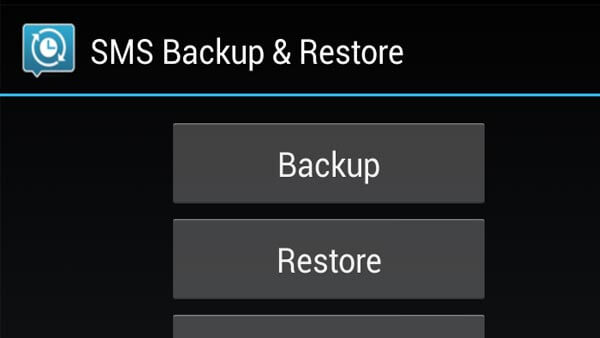
Laisser un commentaire
Commentaire
Android Data Backup & Restore
Sauvegardez vos données Android et restaurez-les sélectivement sur Android
Essai Gratuit Essai GratuitArticles Populaires
/
INTÉRESSANTTERNE
/
SIMPLEDIFFICILE
Je vous remercie! Voici vos choix:
Excellent
Évaluation: 4.5 / 5 (basé sur 93 notes)